Sửa mọi sự cố iOS như màn hình bị hỏng, sự cố kẹt, v.v. mà không làm mất dữ liệu.
Lỗi 4013 trên iPhone: Nguyên nhân và 7 cách khắc phục dễ dàng
Đối mặt Lỗi iPhone 4013 Việc cập nhật hoặc khôi phục thiết bị có thể gây ra sự cố đáng báo động, đặc biệt là khi iTunes/Finder đột nhiên dừng quá trình, chỉ hiển thị thông báo "Không thể khôi phục iPhone. Đã xảy ra lỗi không xác định (4013)". Nhưng đừng hoảng sợ! Dù nguyên nhân là gì, vẫn có một số cách đáng tin cậy để khắc phục lỗi 4013 trên iPhone. Hãy làm theo danh sách dưới đây để khôi phục iPhone an toàn mà không mất dữ liệu và đưa thiết bị trở lại trạng thái bình thường.
Danh sách hướng dẫn
Lỗi 4013 của iPhone là gì và nguyên nhân gây ra lỗi này Cách tốt nhất để sửa lỗi iPhone 4013 Mẹo để tránh lỗi iTunes 4013 trong tương laiLỗi 4013 của iPhone là gì và nguyên nhân gây ra lỗi này
Trước khi tìm hiểu cách khắc phục lỗi iPhone không xác định 4013, hãy tìm hiểu nguyên nhân thực sự của lỗi này. Lỗi này thường xuất hiện khi bạn cố gắng cập nhật hoặc khôi phục iPhone qua iTunes/Finder, nghĩa là máy tính và thiết bị iOS của bạn bị mất kết nối trong quá trình này. Ngoài ra, đây thường là lỗi giao tiếp khiến quá trình đồng bộ hóa giữa hai thiết bị bị gián đoạn hoặc bị lỗi.
Nguyên nhân gây ra lỗi 4013 trên iPhone:
• Cáp Lightning bị lỏng, đứt làm gián đoạn quá trình liên lạc trong quá trình khôi phục hoặc cập nhật.
• Các phiên bản cũ hơn có thể không hỗ trợ các thiết bị iOS hoặc chương trình cơ sở mới hơn.
• Việc tải xuống bị gián đoạn có thể làm hỏng chương trình cơ sở.
• Trình điều khiển lỗi thời có thể ngăn chặn việc phát hiện thiết bị đúng cách.
• Các vấn đề về phần cứng bên trong có thể gây ra lỗi 4013 dai dẳng trên iPhone.
Cách tốt nhất để sửa lỗi iPhone 4013
Giờ đây, khi đã biết nguyên nhân gây ra lỗi 4013 trên iPhone, bạn có thể dễ dàng xác định phương pháp nào hiệu quả nhất. Hãy xem bảy phương pháp dưới đây để khắc phục lỗi 4013 trên iPhone và giúp iPhone của bạn hoạt động trở lại!
Phương pháp 1: Sửa chữa bằng 4Easysoft iOS System Recovery
Nếu bạn nghi ngờ lỗi 4013 của iPhone chỉ ra sự cố hệ thống sâu hơn mà các bản sửa lỗi đơn giản, nhanh chóng không thể giải quyết được, giải pháp đáng tin cậy nhất để thử là Phục hồi hệ thống iOS 4EasysoftCông cụ này là một phần mềm chuyên nghiệp giúp sửa chữa các lỗi hệ thống iOS một cách an toàn và hiệu quả. Cho dù lỗi là do bản cập nhật bị lỗi, khôi phục không thành công hay sự cố hệ thống, chương trình này có thể giúp iPhone của bạn trở lại bình thường mà không ảnh hưởng đến dữ liệu hiện có. Hơn nữa, nó hỗ trợ tất cả các mẫu iPhone và phiên bản iOS, vì vậy bạn sẽ không gặp bất kỳ sự cố tương thích nào và chỉ cần tận hưởng quá trình sửa chữa nhanh chóng, mượt mà.

Sửa lỗi iPhone 4013, lỗi cập nhật, màn hình bị đơ và các sự cố khác.
Với công nghệ sửa chữa hệ thống tiên tiến, đảm bảo tỷ lệ thành công cao.
Tự động phát hiện và sửa lỗi phần mềm hoặc lỗi trong quá trình cập nhật.
Cung cấp Chế độ Tiêu chuẩn (lưu giữ dữ liệu) và Chế độ Nâng cao (để sửa chữa sâu hơn).
Bảo mật 100%
Bảo mật 100%
Bước 1Mở 4Easysoft iOS System Recovery trên máy tính, sau đó kết nối iPhone qua cáp USB. Khi đã phát hiện, hãy chọn "iOS System Recovery" từ màn hình chính và nhấp vào nút "Bắt đầu" để chuyển sang bước tiếp theo.

Bước 2Sau đó, chương trình sẽ phân tích tình trạng iPhone của bạn. Để biết thêm các bản sửa lỗi, hãy nhấp vào tùy chọn "Sửa" để bắt đầu. Tiếp theo, chọn "Chế độ Tiêu chuẩn" để sửa chữa mà không mất dữ liệu, hoặc "Chế độ Nâng cao" để sửa chữa toàn bộ, ảnh hưởng đến dữ liệu của bạn. Nhấp vào nút "Xác nhận".

Bước 3Vui lòng kiểm tra mẫu và phiên bản iPhone của bạn hiển thị trên màn hình, sau đó tải xuống gói phần mềm phù hợp. Sau khi tải xuống, hãy nhấp vào nút "Tiếp theo" để phần mềm sửa chữa hệ thống và loại bỏ Lỗi 4013 không xác định của iPhone.

Phương pháp 2: Kiểm tra cáp và cổng USB
Cáp hoặc cổng USB bị lỗi có thể làm gián đoạn quá trình giao tiếp giữa iPhone và PC, gây ra lỗi 4013.
1. Sử dụng cáp Apple gốc, ngắt kết nối rồi kết nối lại iPhone của bạn.
2. Thử cắm vào một cổng khác trên máy tính của bạn.
3. Ngoài ra, vui lòng tránh sử dụng dây nối dài. Nếu sự cố vẫn tiếp diễn, hãy thử một cáp Lightning khác được chứng nhận.
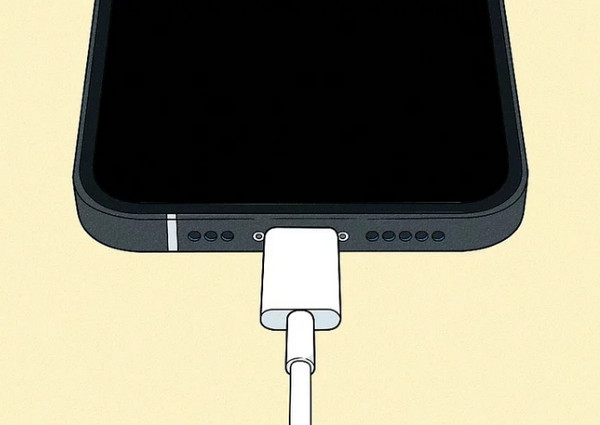
Phương pháp 3: Cập nhật iTunes/Finder
Sử dụng iTunes hoặc Finder lỗi thời có thể gây ra sự cố tương thích với thiết bị iOS của bạn, dẫn đến lỗi iPhone 4013 hoặc các sự cố khác.
1. Mở iTunes trên Windows, sau đó vào "Trợ giúp" và chọn "Kiểm tra cập nhật".
2. Đối với máy Mac, hãy vào "Cài đặt hệ thống", nhấp vào "Chung" và chọn "Cập nhật phần mềm" để đảm bảo Finder đã được cập nhật.
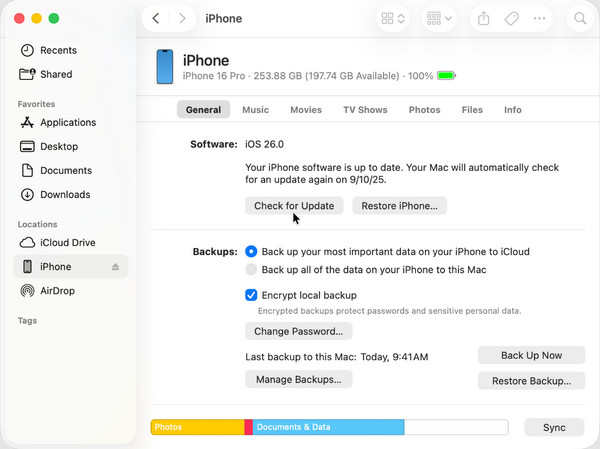
Phương pháp 4: Buộc khởi động lại iPhone
Việc buộc khởi động lại thiết bị có thể loại bỏ các lỗi tạm thời và sự cố nhỏ ngăn cản quá trình khôi phục. Hơn nữa, bạn có thể sửa iPhone bị đơ và các vấn đề không hoạt động khác bằng cách khởi động lại.
1. Nhấn và thả nhanh nút "Tăng âm lượng" rồi thực hiện tương tự với nút "Giảm âm lượng".
2. Tiếp theo, giữ nút "Nguồn" và đợi logo Apple xuất hiện.
3. Thử kết nối lại iPhone với máy tính.
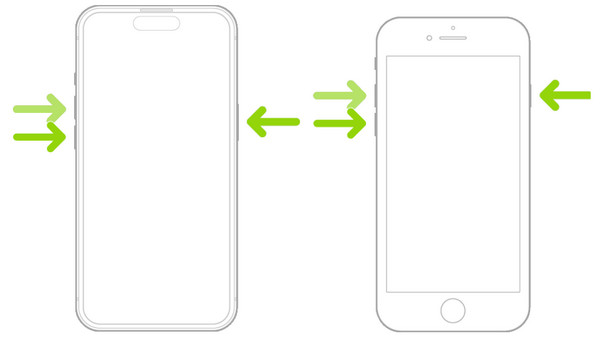
Phương pháp 5: Cập nhật hoặc khởi động lại máy tính
Đôi khi, lỗi 4013 của iPhone nằm ở máy tính của bạn, do máy tính đã lỗi thời. Hãy thử cập nhật hoặc khởi động lại máy để đảm bảo kết nối bình thường.
1. Đảm bảo lưu mọi công việc đang làm và khởi động lại máy tính. Hoặc, hãy kiểm tra "Cập nhật Windows" hoặc "Cập nhật macOS" rồi cài đặt chúng.
2. Sau khi hoàn tất, hãy khởi chạy "iTunes/Finder" và kết nối lại iPhone của bạn rồi thử khôi phục lại một lần nữa.
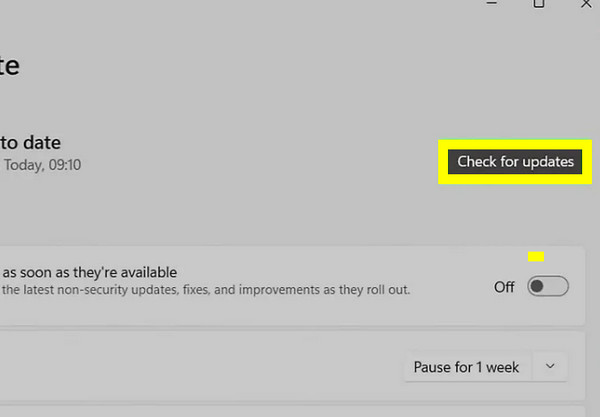
Phương pháp 6: Sử dụng chế độ DFU
Với Chế độ DFU của iPhone, bạn có thể thực hiện khôi phục sâu để tải lại cả chương trình cơ sở và iOS, thường sửa các lỗi cập nhật cứng đầu.
1. Trước tiên, hãy ghép nối iPhone với máy tính. Sau đó, nhấn và thả nút "Tăng âm lượng", rồi nút "Giảm âm lượng". Tiếp theo, giữ nút "Nguồn" và đợi cho đến khi màn hình chuyển sang màu đen.
2. Trong khi vẫn giữ nút "Nguồn", nhấn và giữ nút "Giảm âm lượng" trong khoảng 5 giây, sau đó nhả nút "Nguồn", nhưng vẫn giữ nút "Giảm âm lượng" trong 10 giây nữa.
3. Bây giờ, trong iTunes/Finder, bạn sẽ thấy thông báo về việc iPhone của bạn đang ở "Chế độ DFU"; vui lòng nhấp vào nút "Khôi phục iPhone".
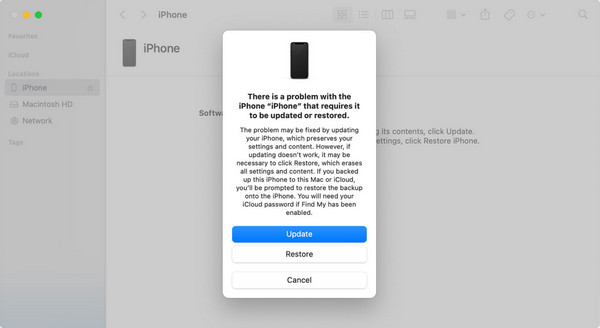
Phương pháp 7: Thử máy tính khác
Sau khi đã thử mọi cách mà iPhone vẫn gặp lỗi 4013, có thể máy tính của bạn đang gặp vấn đề về khả năng tương thích. Hãy thử một máy tính khác để xác nhận.
1. Sử dụng máy Mac hoặc PC khác có phiên bản iTunes/Finder mới nhất.
2. Sau đó, kết nối iPhone của bạn với máy bằng cáp Lightning và thử khôi phục.
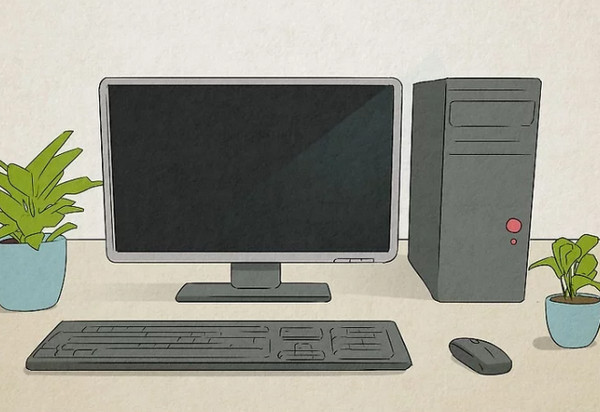
Mẹo để tránh lỗi iTunes 4013 trong tương lai
Sau khi đã khắc phục thành công lỗi 4013 trên iPhone, bạn nên thực hiện các bước sau để đảm bảo sự cố không xảy ra lần nữa. Dưới đây là một số mẹo hữu ích để tránh gặp phải lỗi 4013 trên iPhone trong tương lai:
1. Luôn sử dụng phụ kiện chính hãng của Apple. Chỉ kết nối iPhone của bạn bằng cáp Apple Lightning.
2. Cập nhật iOS và macOS/Windows. Luôn cập nhật cả hai thiết bị để khắc phục những lỗi nhỏ.
3. Luôn cập nhật iTunes/Finder. Kiểm tra các bản cập nhật có sẵn để đảm bảo khả năng tương thích.
4. Duy trì kết nối Internet ổn định. Có mối liên hệ chặt chẽ để tránh tham nhũng trong quá trình phục hồi.
5. Kiểm tra cổng USB. Đảm bảo các cổng trên máy tính của bạn sạch sẽ và hoạt động bình thường.
6. Khởi động lại thiết bị thường xuyên. Khởi động lại cả hai thiết bị có thể giúp khắc phục sự cố tạm thời.
Phần kết luận
Như bạn đã thấy ở đây, Mã lỗi iPhone 4013 Sự cố có thể do lỗi kết nối tạm thời hoặc lỗi hệ thống nhỏ, tất cả đều có thể được khắc phục bằng các bước phù hợp. Bằng cách làm theo các phương pháp trên, bạn có thể khôi phục iPhone của mình một cách an toàn và nhanh chóng. Tuy nhiên, nếu bạn muốn một giải pháp đảm bảo, hãy sử dụng Phục hồi hệ thống iOS 4EasysoftChương trình này sửa lỗi 4013, lỗi cập nhật, màn hình đen và các sự cố iOS khác mà không gây ảnh hưởng đến dữ liệu của bạn. Chỉ với vài cú nhấp chuột đơn giản, iPhone của bạn có thể trở lại trạng thái bình thường.
Bảo mật 100%
Bảo mật 100%



